您好,登錄后才能下訂單哦!
您好,登錄后才能下訂單哦!
這篇文章主要介紹Android如何實現自定義可點擊的ImageSpan并在TextView中內置View,文中介紹的非常詳細,具有一定的參考價值,感興趣的小伙伴們一定要看完!
有的時候可能想在TextView中添加一些圖片,比如下圖,發短信輸入聯系人時,要把聯系人號碼換成一個圖片,但這個圖片無法用固定的某張圖,而是根據內容進行定制的,這更像一個view。
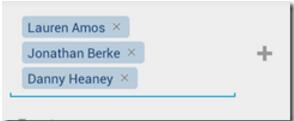
當然,如果你不是view而是固定的圖片,比如發信息時用表情圖片替代特殊符號,那么實現起來會更加簡單。又或許,你希望這個圖片是可點擊的。這里,筆者要介紹的就是怎么用一個自定義的ImageSpan來實現在文本里插入可點擊的圖片或View。
在此之前,如果你還不了解SpannableString.setSpan(),不了解LinkMovementMethod是什么,建議先看下筆者的解析TextView中的URL等指定特殊字符串與點擊事件
首先,因為ImageSpan沒有繼承ClickableSpan,因此沒有 onClick()方法。所以我寫了個ClickableImageSpan 。
public abstract class ClickableImageSpan extends ImageSpan {
public ClickableImageSpan(Drawable b) {
super(b);
}
public abstract void onClick(View view);
}同時,我們發現google提供的LinkMovementMethod只會執行ClickableSpan的onClick()方法.下面是LinkMovementMethod的onTouchEvent()的源碼。這個方法是在我們點擊Spanned的時候響應。
public boolean onTouchEvent(TextView widget, Spannable buffer,
MotionEvent event) {
int action = event.getAction();
if (action == MotionEvent.ACTION_UP ||
action == MotionEvent.ACTION_DOWN) {
int x = (int) event.getX();
int y = (int) event.getY();
x -= widget.getTotalPaddingLeft();
y -= widget.getTotalPaddingTop();
x += widget.getScrollX();
y += widget.getScrollY();
Layout layout = widget.getLayout();
int line = layout.getLineForVertical(y);
int off = layout.getOffsetForHorizontal(line, x);
ClickableSpan[] link = buffer.getSpans(off, off, ClickableSpan.class);
if (link.length != 0) {
if (action == MotionEvent.ACTION_UP) {
link[0].onClick(widget);
} else if (action == MotionEvent.ACTION_DOWN) {
Selection.setSelection(buffer,
buffer.getSpanStart(link[0]),
buffer.getSpanEnd(link[0]));
}
return true;
} else {
Selection.removeSelection(buffer);
}
}
return super.onTouchEvent(widget, buffer, event);
}發現這個方法其實就是通過坐標找到相應的Span。然后,當link數組不為空時,將會得到span并執行他的onClick()方法。這里我們注意到了這一句代碼
ClickableSpan[] link = buffer.getSpans(off, off, ClickableSpan.class);
這說明該方法只獲得了ClickableSpan,因為如果我們直接使用系統的LinkMovementMethod類,是無法讓ImageSpan響應點擊事件的。。因為我們知道,ImageSpan沒有繼承ClickableSpan。所以,筆者寫了一個ClickableMovementMethod
public class ClickableMovementMethod extends LinkMovementMethod {
private static ClickableMovementMethod sInstance;
public static ClickableMovementMethod getInstance() {
if (sInstance == null) {
sInstance = new ClickableMovementMethod();
}
return sInstance;
}
public boolean onTouchEvent(TextView widget, Spannable buffer,
MotionEvent event) {
int action = event.getAction();
if (action == MotionEvent.ACTION_UP ||
action == MotionEvent.ACTION_DOWN) {
int x = (int) event.getX();
int y = (int) event.getY();
x -= widget.getTotalPaddingLeft();
y -= widget.getTotalPaddingTop();
x += widget.getScrollX();
y += widget.getScrollY();
Layout layout = widget.getLayout();
int line = layout.getLineForVertical(y);
int off = layout.getOffsetForHorizontal(line, x);
ClickableSpan[] link = buffer.getSpans(off, off, ClickableSpan.class);
ClickableImageSpan[] imageSpans = buffer.getSpans(off, off, ClickableImageSpan.class);
if (link.length != 0) {
if (action == MotionEvent.ACTION_UP) {
link[0].onClick(widget);
} else if (action == MotionEvent.ACTION_DOWN) {
Selection.setSelection(buffer,
buffer.getSpanStart(link[0]),
buffer.getSpanEnd(link[0]));
}
return true;
} else if (imageSpans.length != 0) {
if (action == MotionEvent.ACTION_UP) {
imageSpans[0].onClick(widget);
} else if (action == MotionEvent.ACTION_DOWN) {
Selection.setSelection(buffer,
buffer.getSpanStart(imageSpans[0]),
buffer.getSpanEnd(imageSpans[0]));
}
return true;
} else {
Selection.removeSelection(buffer);
}
}
return false;
}
}只是做了很小的改動,這樣,這個類既可以支持ClickableSpan也可以支持我們自己寫的ClickableImageSpan。
到此為止,一個可點擊的ImageSpan就完成了。剩下的步驟就跟實現文字樣式的方式一樣,首先new一個SpannableString傳入文本,然后找到你需要放置ImageSpan的位置(一般使用正則表達式),接著new一個ClickableImageSpan傳入圖片,通過SpannableString的setSpan()方法傳入ClickableImageSpan對象。最后別忘了TextView調用setMovementMethod時,傳入的是我們的ClickableMovementMethod.getInstance()方法。具體代碼實現參照文字樣式那邊的,稍作修改即可。具體的筆者不再貼這部分的代碼了。
那么,如果我們不是傳一個簡單的圖片,而是需要顯示一個定制的View,應該怎么做呢。其實只要把View轉化成Drawable就好,下面是主要的實現代碼:
private BitmapDrawable createDrawble(Context ctx, String content) {
View view = LayoutInflater.from(ctx).inflate(R.layout.viewt, null);
((TextView) view.findViewById(R.id.tv_content)).setText(content);
int spec = View.MeasureSpec.makeMeasureSpec(0, View.MeasureSpec.UNSPECIFIED);
view.measure(spec, spec);
view.layout(0, 0, view.getMeasuredWidth(), view.getMeasuredHeight());
Bitmap b = Bitmap.createBitmap(view.getMeasuredWidth(), view.getMeasuredHeight(), Bitmap.Config.ARGB_8888);
Canvas c = new Canvas(b);
c.translate(-view.getScrollX(), -view.getScrollY());
view.draw(c);
view.setDrawingCacheEnabled(true);
Bitmap cacheBmp = view.getDrawingCache();
Bitmap viewBmp = cacheBmp.copy(Bitmap.Config.ARGB_8888, true);
view.destroyDrawingCache();
return new BitmapDrawable(ctx.getResources(), viewBmp);
}
public void filter(Spannable sp) {
/**
.....此處省略.
**/
BitmapDrawable bd = createDrawble(tv.getContext(), sp.toString); bd.setBounds(0, 0, bd.getIntrinsicWidth(), bd.getIntrinsicHeight());
MyClickableImageSpan span = new MyClickableImageSpan(bd,text);
sp.setSpan(span, start, end, Spanned.SPAN_EXCLUSIVE_EXCLUSIVE);
}createDrawble()方法是通過View的getDrawingCache()方法將一個View轉化成BItmap,然后在獲得BitmapDrawable 后別忘了調用setBounds(),這個方法是決定圖片的大小,如果不設置,那么圖片長寬都為0! 當然,你如果嫌顯示的效果太大或太小,也可以通過這個方法調整圖片大小。其他步驟相信大家看過筆者的 解析TextView中的URL等指定特殊字符串與點擊事件 ,實現起來應該是沒有困難的。因此筆者不再贅述了。
以上是“Android如何實現自定義可點擊的ImageSpan并在TextView中內置View”這篇文章的所有內容,感謝各位的閱讀!希望分享的內容對大家有幫助,更多相關知識,歡迎關注億速云行業資訊頻道!
免責聲明:本站發布的內容(圖片、視頻和文字)以原創、轉載和分享為主,文章觀點不代表本網站立場,如果涉及侵權請聯系站長郵箱:is@yisu.com進行舉報,并提供相關證據,一經查實,將立刻刪除涉嫌侵權內容。